
Πώς να εξασφαλίσετε ένα έγγραφο PDF Ηλεκτρονική ψηφιακή υπογραφή: εντολή. Πώς να καταλάβετε ότι το έγγραφο σε μορφή PDF υπογράφεται από μια ηλεκτρονική υπογραφή;
Το άρθρο θα πει πώς να υπογράψει το έγγραφο "PDF"
Πολλοί χρήστες ενδιαφέρονται για το πώς να εξασφαλίσουν το έγγραφο " Pdf.»Ηλεκτρονική ψηφιακή υπογραφή; Εξετάστε αυτή την ερώτηση στο άρθρο μας.
Για να υπογράψετε το έγγραφο " Pdf.»Ηλεκτρονική υπογραφή, θα χρειαστούμε ένα γνωστό πρόγραμμα. Adobe Acrobat.» ( Κατεβάστε εδώ). Μετά την εγκατάσταση του προγράμματος, θα αντιμετωπίσουμε τη διαδικασία δημιουργίας μιας ηλεκτρονικής ψηφιακής υπογραφής (EDS) στο έγγραφο " Pdf.».
Με την ευκαιρία, στο έγγραφο " Pdf."Μπορείτε να δημιουργήσετε τόσο ορατές όσο και τους αόρατους EDs. Μπορούμε να παρατηρήσουμε τους eds στα έγγραφα και να την αποσύρσουμε για να εκτυπώσετε. Κατά συνέπεια, οι αόρατες eds είναι κρυμμένες από την ανάγνωση. Θα ασχοληθούμε με την πρώτη επιλογή.
Πώς να εξασφαλίσετε μια ηλεκτρονική υπογραφή "PDF";
Τρέξιμο " Adobe Acrobat.", Πηγαίνετε στο στοιχείο" Υπογραφή"Και στη συνέχεια - στο" Εργασία με πιστοποιητικά" Εδώ, επιλέξτε τον τύπο της υπογραφής:
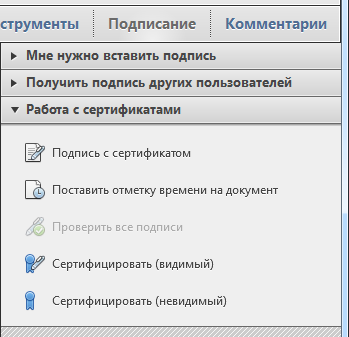
Στη συνέχεια, εάν μια παράμετρος έχει αντιστοιχιστεί στη διαδικασία δημιουργίας μιας ηλεκτρονικής ψηφιακής υπογραφής. Ρωτήστε κατά την υπογραφή ενός εγγράφου"Στη συνέχεια, το αντίστοιχο παράθυρο θα ανοίξει με την πρόταση για να επιλέξετε τη μέθοδο δημιουργίας του EDS. Σε αυτό το παράθυρο στην αναπτυσσόμενη λίστα, θα χρειαστεί να επιλέξετε " Cryptopro pdf.", όπως εμφανίζεται στην εικόνα:
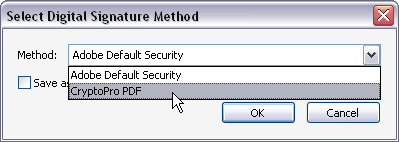
Εάν έχουν εκχωρηθεί οι προεπιλεγμένες ρυθμίσεις, τότε το ίδιο το πρόγραμμα επιλέγει αυτόματα το επιθυμητό στοιχείο. Στη συνέχεια, θα επιλέξουμε ένα μέρος στο έγγραφο όπου εμφανίζεται η ηλεκτρονική ψηφιακή υπογραφή μας. Μετά από αυτό θα εμφανιστεί το παράθυρο " Επιλέξτε Πιστοποιητικό»Με μια λίστα με όλα τα πιστοποιητικά που είναι εγκατεστημένα στον υπολογιστή σας:
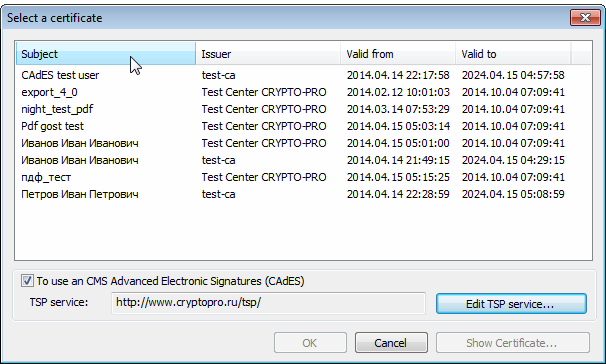
Επιλέξτε ένα πιστοποιητικό από την προτεινόμενη λίστα
Για να δημιουργήσετε μια βελτιωμένη ηλεκτρονική ψηφιακή υπογραφή, πρέπει να επιλέξουμε " Ο χρήστης δοκιμής Cades."(Πρώτο σημείο) και στη συνέχεια κάντε κλικ στο μπλε κουμπί. Στη συνέχεια, το παράθυρο θα ανοίξει, όπου πρέπει να εισάγετε τη διεύθυνση, όπως προτείνεται στο στιγμιότυπο οθόνης και κάντε κλικ στο " Προσθήκη»:
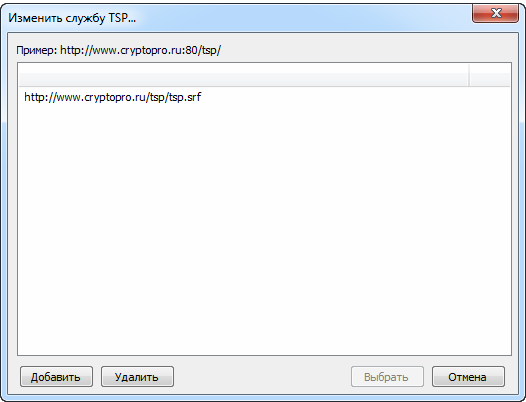
Ένα παράθυρο θα ανοίξει όπου πρέπει να εισάγετε τη διεύθυνση και να κάνετε κλικ στο "Προσθήκη"
Τώρα ανοίγει το παράθυρο Υπογράψτε ένα έγγραφο»Με πρόταση για τη συμπλήρωση πρόσθετων πληροφοριών. Μετά από αυτό, κάντε κλικ στο κουμπί "Κουμπί" Υπογραφή»:
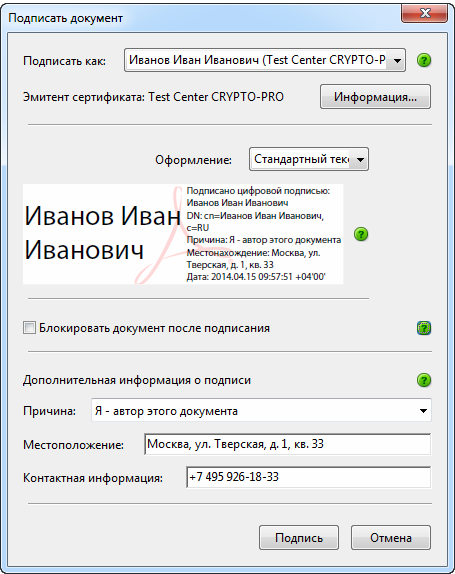
Παράθυρο "Εγγραφή εγγράφου" με πρόταση Συμπληρώστε πρόσθετες πληροφορίες
Ως αποτέλεσμα, ανοίγει το τελευταίο παράθυρο Αποθήκευση ως"Πού θα καθορίσουμε το έγγραφο στο οποίο θέλουμε να εισαγάγουμε την ηλεκτρονική υπογραφή μας. Εάν επιθυμείτε να βεβαιωθείτε ότι το έγγραφο " Pdf.»Υπογραφή με ηλεκτρονική ψηφιακή υπογραφή, οι EDs θα είναι ο ακόλουθος τύπος:

Εάν επιθυμείτε να βεβαιωθείτε ότι το έγγραφο PDF υπογράφεται από την ηλεκτρονική ψηφιακή υπογραφή, οι EDs θα είναι ο ακόλουθος τύπος
